Jak vypnout možnosti vkládání Plovoucí tlačítko v aplikaci Excel

Aplikace Excel obsahuje funkci, která umožňuje rychle použít některé základní formátování vložených řádků, sloupců nebo buněk do listu. Když vložíte některou z těchto položek, zobrazí se vedle vloženého řádku, sloupce nebo buňky malé, plovoucí tlačítko nazvané "Možnosti vložení".
Toto tlačítko "Vložení možností" má na sobě malý štětec. Po klepnutí na tlačítko aplikace Excel zobrazí možnosti pro rychlé formátování vloženého řádku, sloupce nebo buňky. To může být užitečné občas, ale tlačítko může být také nepříjemné.
Chcete-li vypnout tlačítko "Vložit možnosti", klikněte na kartu "Soubor".
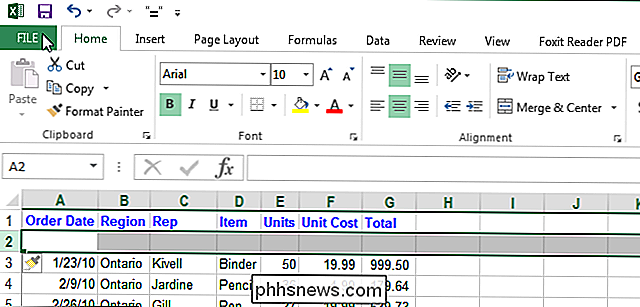
Na obrazovce zákulisí klikněte na položku "Možnosti" v seznamu položek vlevo.
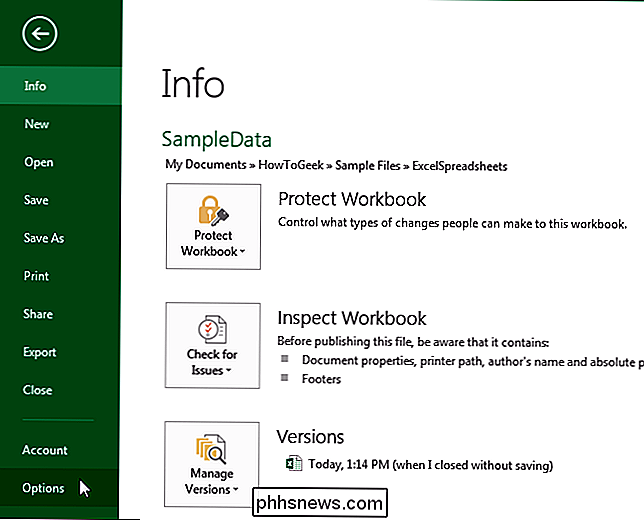
V dialogovém okně "Možnosti aplikace Excel" klepněte na položku "Upřesnit" v seznamu položek vlevo.
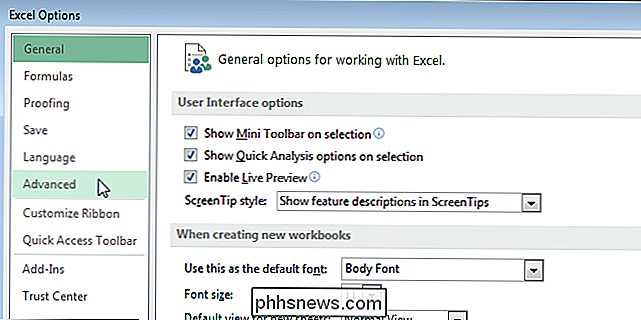
Přejděte dolů na část "Vyjmout, kopírovat a vložit" vpravo a vyberte " "
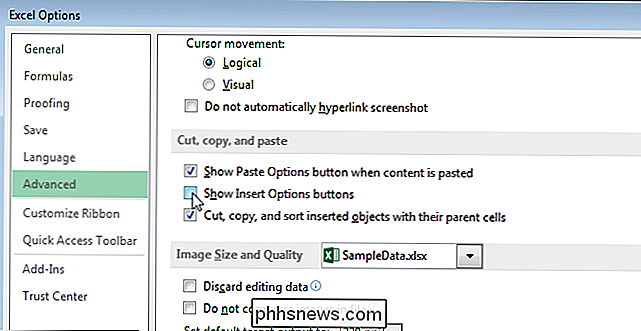
Klepnutím na tlačítko OK přijměte změnu a zavřete dialogové okno" Možnosti aplikace Excel "
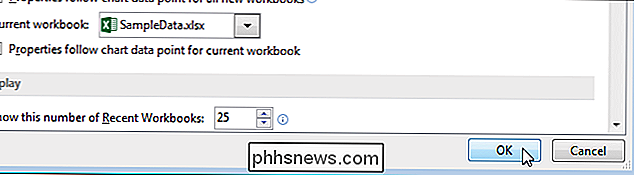
Když vypnete tlačítko" Vložit možnosti " stále můžete formátovat vložený řádek, sloupec nebo buňku. Jednoduše vyberte řádek, sloupec nebo buňku a klikněte pravým tlačítkem myši. Zobrazí se miniaturní panel nástrojů spolu s rozbalovací nabídkou. Použijte lištu mini nástrojů pro základní formátování položky a proveďte další akce v této položce pomocí rozbalovací nabídky.
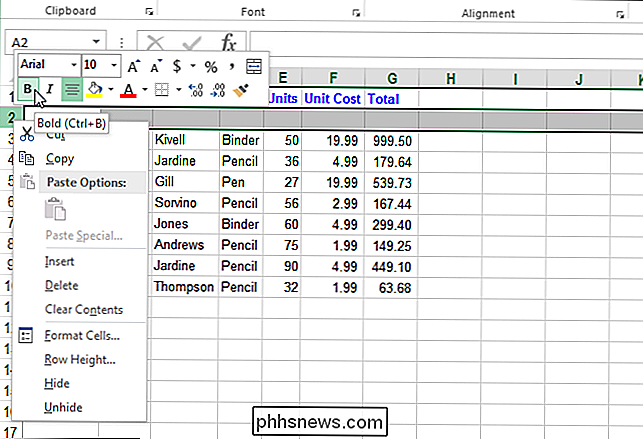
Pokud vypnete tlačítko "Vložit možnosti", když je vložený řádek, sloupec nebo buňka stále zvýrazněna tlačítko se stále zobrazuje. Při příštím vložení řádku, sloupce nebo buňky se tlačítko "Vložit možnosti" nezobrazí.

Použití termostatu Nest jako detektor pohybu
Zatímco váš termostat Nest je zjevně určen pro úpravu teploty ve vašem domě, může vytáhnout dvojitou funkci a zároveň působit jako detektor pohybu třídění. Termostat Nest má vestavěný snímač pohybu, který používá k určení, zda je někdo doma, nebo ne, což mu umožní zapnout topení nebo klimatizaci odpovídajícím způsobem, pokud zjistí, že nikdo je doma.

Jak psát kontroluje listy v aplikaci Excel
Funkce kontroly pravopisu aplikace Excel nemá všechny zvonky a píšťalky, které aplikace Word provádí, ale poskytuje základní funkce kontroly pravopisu. Můžete zkontrolovat pravopis slov v buňkách pracovního listu a přidat slova do slovníku. Bohužel aplikace Excel nezkontroluje pravopis při psaní (podtržením je červeně), například Word.



